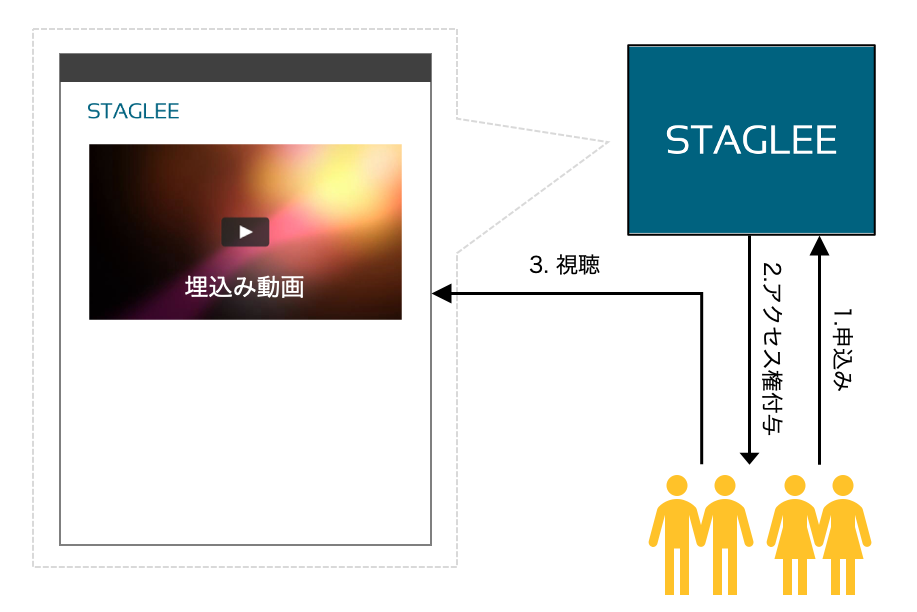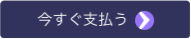STAGLEE Live は、STAGLEE 上でライブ映像をご覧いただける動画配信サービスです。
動画配信には、以下の3タイプがあります。

| リアルタイム配信 | 期間限定配信 | オンデマンド配信 |
|---|---|---|
| タイムリーに、イベント会場の模様をライブ中継でご覧頂けます。 | 期間限定で公開される、収録映像をご覧頂けます。 | 専用エリア内の動画が見放題となるサブスクリプション・サービスです。
サービス開始時期未定
|
ライブを観たいその時が視聴申込タイミング
【リアルタイム配信】2020年8月現在、各「イベント」情報ページ内「オンライン予約」にて配信用チケットの申込を受付けている場合、 基本的にその配信は STAGLEE Live 上では行われません。
イベント情報ページ内の記載事項をよくお確かめの上、お申込みください。
STAGLEE Live を楽しむための視聴環境について
STAGLEE Live を楽しむためには、適切な視聴環境が整っている必要があります。STAGLEE Live の視聴申込を開始する前に、視聴環境をお確かめ下さい。
インターネット回線
動画視聴には、高速なインターネット回線が必要です。
共有で利用している Wi-Fi 等では通信が安定せず、視聴に影響が出る場合がありますのでご注意下さい。
| 画質 | 必要な帯域幅 |
|---|---|
| 4K | 22 Mbps |
| 1080p | 6 Mbps |
| 720p | 4 Mbps |
| 360p | 1 Mbps |
プロバイダが公開している数値は理論値ですので、実際にどれくらいのスピードが出ているかを事前に確認しておくことをお勧めいたします。何度か実測を行うと、回線スピードが様々な要因で変動することをご理解頂けます。
外部サイト「TestMy.net」で「Test My Download」をクリックすると、現在の回線スピード(実測値)をご確認頂けます。
通常の動画配信における標準画質は 720p ですので、4 Mbps以上の帯域幅を安定して確保できているかをご確認下さい。
サンプル動画
- 画質を調整するには?: アイコンをクリックします(通常は「Auto(720p)」設定でOK)
- 画面を拡大するには?: アイコンをクリックします(2K以上の視聴時は必須)
4K以上の動画を視聴するための推奨環境
上記「サンプル動画」は、4K再生が可能です(画質設定をしない場合は、720p 以下で再生されます)。
4K映像を4Kのまま楽しむためには、4Kに対応したモニタが必要となります。また4Kに対応した、以下の環境が必要です。ブラウザは常に最新バージョンをご利用下さい。
| 対応しているブラウザ |
|
|---|---|
| 対応しているOS |
|
STAGLEE Live で動画を視聴するには?
1. STAGLEE Live にアクセス
STAGLEE Live へのアクセスは、メインメニュー「イベント」配下の「 STAGLEE Live」をクリックします。
2. チャンネルを選択
チャンネル一覧からチャンネル名をクリックします。チャンネル:
LiveSample オンライン
ここにチャンネルの紹介文が掲載されます。
| チャンネル名 |
|---|
| チャンネルにアクセスできます |
| チャンネル運営者名 |
| ステージ情報ページにアクセスできます |
| 特定商取引法に基づく表示 |
| 視聴申込前にご確認下さい |
| チャンネル運営者へのお問合わせ |
3. 動画配信の詳細確認
各チャンネル内の動画配信の詳細情報は、「リアルタイム配信」と「期間限定配信」にカテゴリ分けされています(各タイトル上部の赤い箇所をご確認ください)。

視聴申込を開始する前に、必ず各動画の詳細情報(配信日時や申込期間など)をご確認ください。
各情報は、チャンネル運営者から提供されており、STAGLEE では記載内容の正確性については保証できません。動画配信情報について疑念点等がある場合は、視聴申込を開始する前にチャンネル運営者にお問い合わせ下さい。
4. 視聴申込を開始
動画配信の詳細情報において確認できる申込期間内に、申込手続きを開始します。
STAGLEE Live の申込は、決済完了日時から24時間のみ動画コンテンツへのアクセス権を付与するものです。その点をご考慮の上、ご都合の良いタイミングでお申込手続きを行って下さい。
期間限定配信の場合は、お申込フォーム内の「視聴期間の延長」オプションを利用することにより、最大7日間のアクセスが可能となります。但し、全ての配信にこのオプションが付いているとは限りません。
ログインしていない場合、各動画の詳細情報の末尾には以下のような表示がでます。
ログインして「お申込案内はこちら!」ボタンをクリックします。
リアルタイム配信において、配信開始時間ギリギリの申込はお避け下さい。手続き上のトラブルや通信トラブル等が発生した場合、公演の冒頭部分を見逃す可能性があります(一切保証されません)。
5. お支払い手続き
<ご購入手続時に消費税等、後から追加される費用はございません>
下記の主要クレジットカードまたはデビットカードなどにより、簡単に支払いを行うことができます。
販売元について:
STAGLEE Live では、ステージ事業者が「チャンネル運営者」となり、動画配信およびその販売を行っております。
STAGLEE Live チャンネル一覧では、個々のチャンネル毎に「特定商取引法に基づく表示」ボタンがあります。お申込手続き開始前に、そのボタンをクリックして詳細をお確かめ下さい。
6. お支払手続き完了時
お支払手続きが完了しますと、通知メールが自動送信され、同時にあなたのアカウントに動画コンテンツへのアクセス権が付与されます。ログイン時に表示されるメインメニュー「マイページ」配下の「 メンバープラン」にアクセスしますと、タブ「メンバープラン履歴」にて有効期間を確認することができます。
7. 視聴
視聴申込が完了しアクセス権が付与された場合、STAGLEE にログインすれば、以下のいずれかの方法で動画コンテンツにアクセスすることができます。
動画コンテンツへのアクセス方法 (1)
- メインメニュー「マイページ」配下の「 メンバープラン」にアクセス
- タブ「STAGLEE Live」をクリック
- リスト内のタイトルをクリック
動画コンテンツへのアクセス方法 (2)
- メインメニュー「イベント」配下の「 STAGLEE Live」をクリック
- チャンネル名をクリック
- 「 続きを読む:(イベントタイトル)」ボタンをクリック